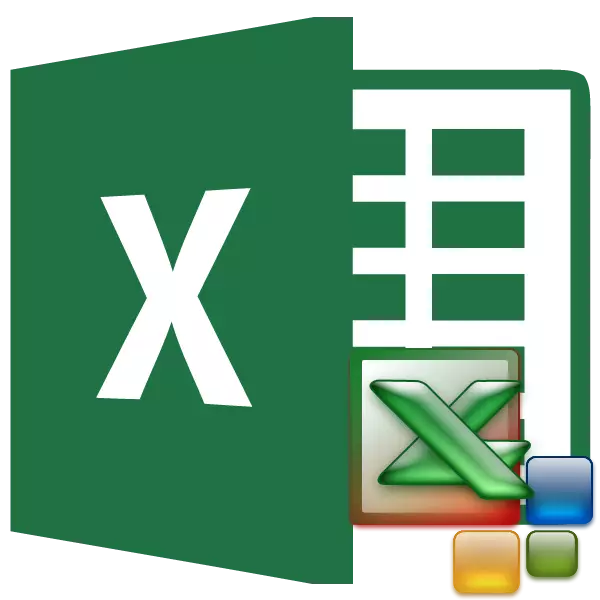
Οι μακροεντολές είναι ένα εργαλείο για τη δημιουργία εντολών στο Microsoft Excel, το οποίο σας επιτρέπει να μειώσετε σημαντικά το χρόνο για να εκτελέσετε εργασίες με την αυτοματοποίηση της διαδικασίας. Αλλά, ταυτόχρονα, οι μακροεντολές αποτελούν πηγή ευπάθειας στην οποία οι επιτιθέμενοι μπορούν να επωφεληθούν. Ως εκ τούτου, ο χρήστης με δικό του φόβο και κίνδυνο πρέπει να αποφασίσει να εφαρμόσει αυτή την ευκαιρία σε μια συγκεκριμένη περίπτωση ή όχι. Για παράδειγμα, αν δεν είναι σίγουρη για την αξιοπιστία του αρχείου που ανοίγει το αρχείο, δεν είναι καλύτερο να μην χρησιμοποιείτε μακροεντολές, επειδή μπορούν να προκαλέσουν έναν κακόβουλο κώδικα να μολύνουν τον υπολογιστή. Δεδομένου ότι, οι προγραμματιστές παρείχαν την ευκαιρία στον χρήστη να λύσουν το ζήτημα της ενσωμάτωσης και απενεργοποίησης μακροεντολών.
Ενεργοποίηση και απενεργοποίηση μακροεντολών μέσω του μενού προγραμματιστή
Θα επικεντρωθούμε στη διαδικασία για τη συγκέντρωση και την απενεργοποίηση μακροεντολών στην πιο δημοφιλή και κατανεμημένη έκδοση του προγράμματος - Excel 2010. Στη συνέχεια, θα μιλήσουμε για το πώς να το κάνουμε σε άλλες εκδόσεις της εφαρμογής.
Μπορείτε να ενεργοποιήσετε ή να απενεργοποιήσετε τις μακροεντολές στο Microsoft Excel μέσω του μενού Developer. Αλλά το πρόβλημα είναι ότι από προεπιλογή αυτό το μενού είναι απενεργοποιημένο. Για να το ενεργοποιήσετε, μεταβείτε στην καρτέλα "Αρχείο". Στη συνέχεια, κάντε κλικ στο στοιχείο "Παράμετροι".
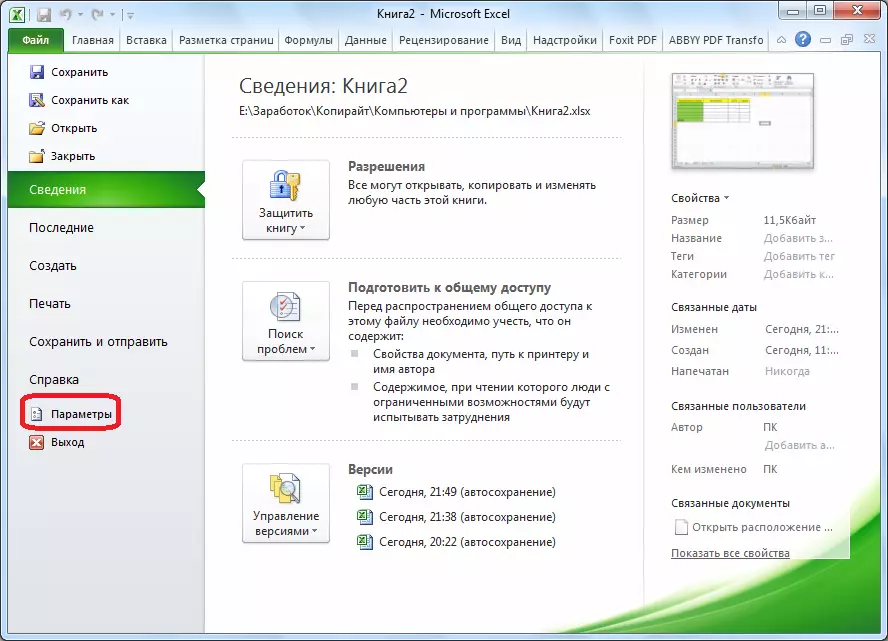
Στο παράθυρο παραμέτρου που ανοίγει, μεταβείτε στην ενότητα "Εγκατάσταση ταινίας". Στη δεξιά πλευρά του παραθύρου αυτού του τμήματος, ορίστε ένα tick για το στοιχείο του προγραμματιστή. Κάντε κλικ στο κουμπί "OK".
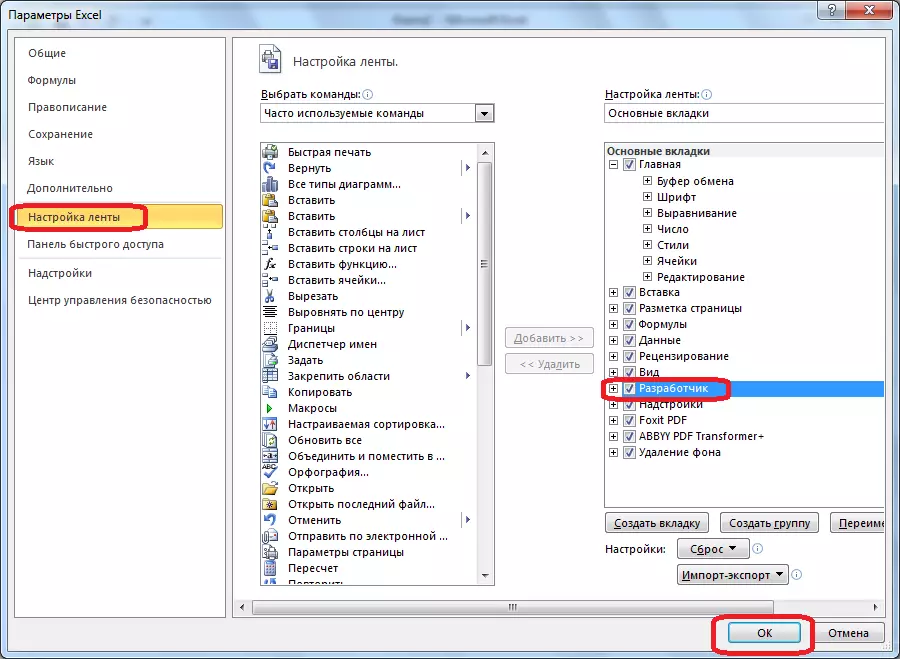
Μετά από αυτό, εμφανίζεται στην ταινία η καρτέλα Developer.
Μεταβείτε στην καρτέλα Developer. Στη δεξιά πλευρά της ταινίας υπάρχει ένα μπλοκ ρυθμίσεων "μακροεντολών". Για να ενεργοποιήσετε ή να απενεργοποιήσετε τις μακροεντολές, κάντε κλικ στο κουμπί Macro Security.
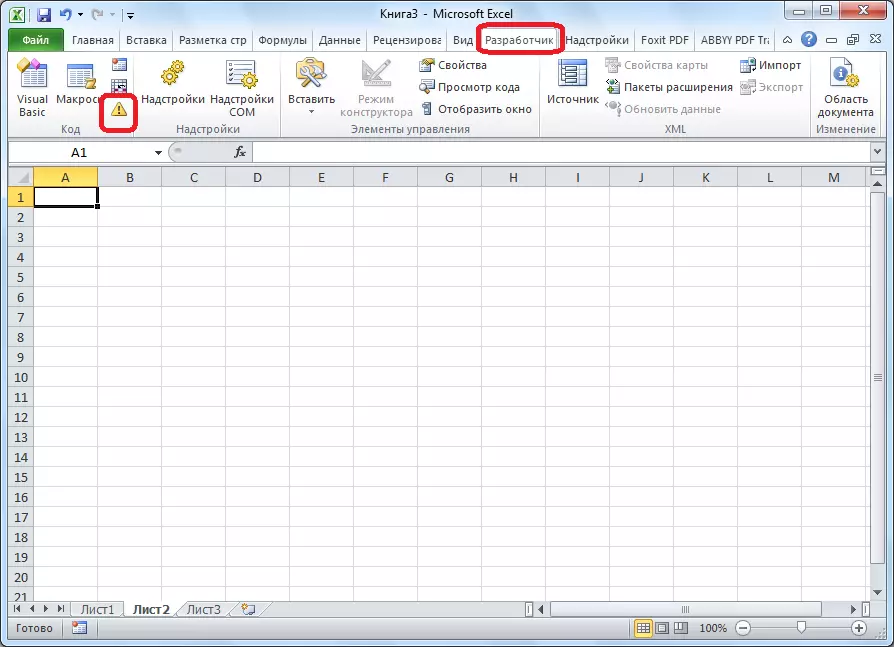
Το παράθυρο του Κέντρου Διαχείρισης Ασφαλείας ανοίγει στην ενότητα Macros. Για να ενεργοποιήσετε τις μακροεντολές, αναδιατάξτε το διακόπτη στη θέση "Ενεργοποίηση όλων των μακροεντολών". Είναι αλήθεια ότι ο προγραμματιστής δεν συνιστά αυτή τη δράση για λόγους ασφαλείας. Έτσι, όλα εκτελούνται με δική σας ευθύνη. Κάντε κλικ στο κουμπί "OK", το οποίο βρίσκεται στην κάτω δεξιά γωνία του παραθύρου.
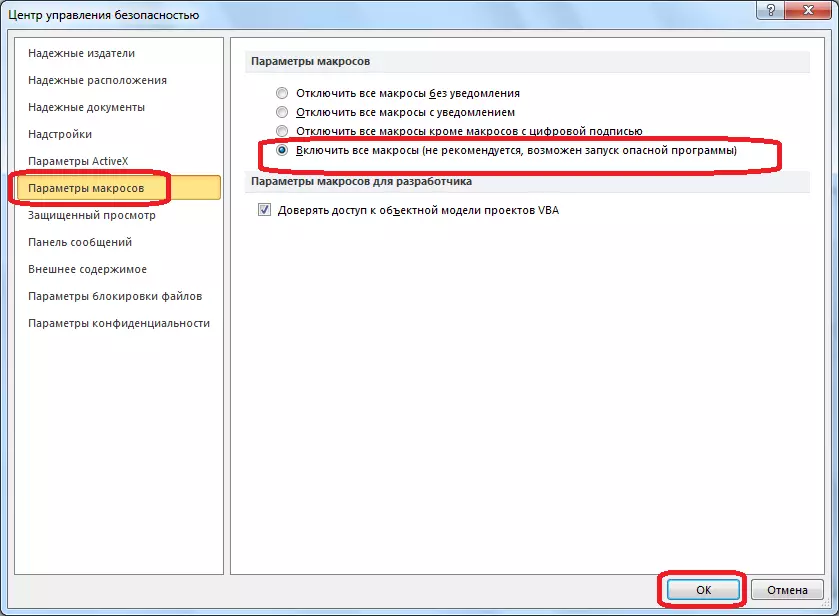
Οι μακροεντολές αποσυνδέονται επίσης στο ίδιο παράθυρο. Αλλά, υπάρχουν τρεις επιλογές τερματισμού, μία από τις οποίες ο χρήστης πρέπει να επιλέξει σύμφωνα με το αναμενόμενο επίπεδο κινδύνου:
- Απενεργοποιήστε όλες τις μακροεντολές χωρίς προειδοποίηση.
- Απενεργοποιήστε όλες τις μακροεντολές με ειδοποίηση.
- Απενεργοποιήστε όλες τις μακροεντολές εκτός από τις μακροεντολές με μια ψηφιακή υπογραφή.
Στην τελευταία περίπτωση, οι μακροεντολές που θα έχουν ψηφιακή υπογραφή θα μπορούν να εκτελούν εργασίες. Μην ξεχάσετε να πατήσετε το κουμπί "OK".
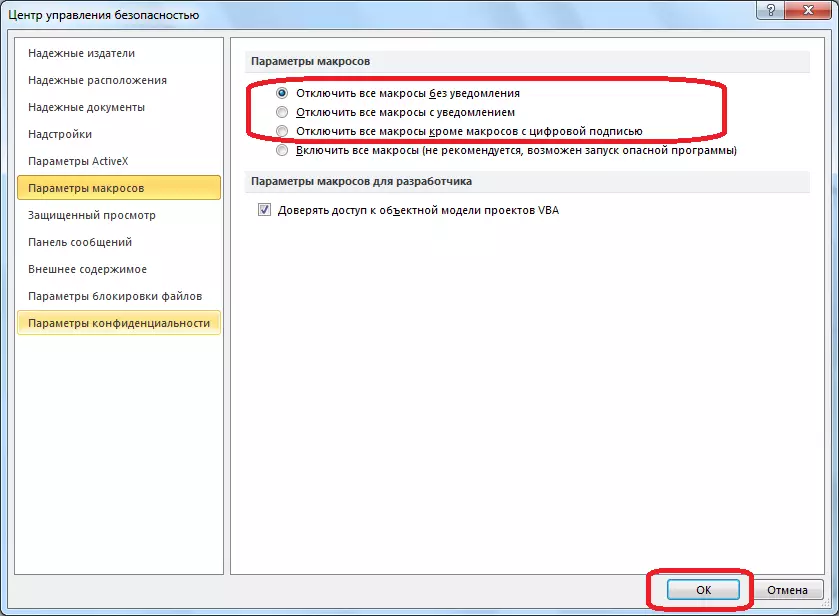
Ενεργοποίηση και απενεργοποίηση μακροεντολών μέσω των παραμέτρων του προγράμματος
Υπάρχει ένας άλλος τρόπος να ενεργοποιήσετε και να απενεργοποιήσετε τις μακροεντολές. Πρώτα απ 'όλα, μεταβείτε στην ενότητα "Αρχείο" και κάντε κλικ στο κουμπί "Παράμετροι", όπως στην περίπτωση του μενού του προγραμματιστή, το οποίο μιλήσαμε παραπάνω. Αλλά, στο παράθυρο παραμέτρων που ανοίγει, πηγαίνετε στο στοιχείο "Ρύθμιση ταινίας" και στο στοιχείο "Κέντρο διαχείρισης ασφαλείας". Κάντε κλικ στις "Παράμετροι του Κέντρου Διαχείρισης Ασφαλείας".
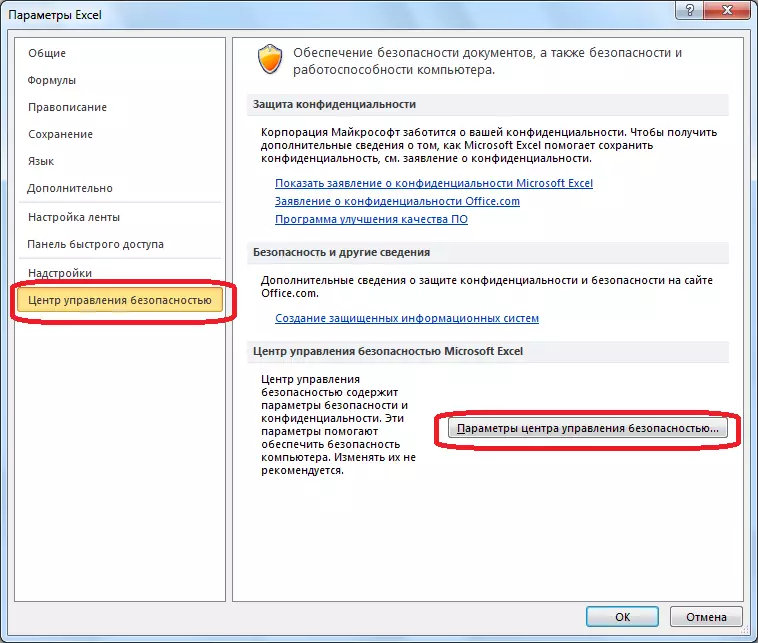
Το ίδιο παράθυρο του παραθύρου του Κέντρου Διαχείρισης Ασφαλείας ανοίγει στο οποίο περάσαμε μέσω του μενού Developer. Μεταβείτε στην ενότητα "Macro Parameters" και ενεργοποιήστε ή απενεργοποιήστε τις μακροεντολές με τον ίδιο τρόπο όπως και την τελευταία φορά.

Ενεργοποίηση και απενεργοποίηση μακροεντολών σε άλλες εκδόσεις του Excel
Σε άλλες εκδόσεις του προγράμματος Excel, οι μακροεντολές είναι κάπως διαφορετικές από τον αλγόριθμο που ορίζεται παραπάνω.
Σε μια νεότερη, αλλά λιγότερο κοινή έκδοση του προγράμματος Excel 2013, παρά τη διαφορά στη διεπαφή εφαρμογής, η διαδικασία συμπερίληψης και απενεργοποίησης των μακροεντολών συμβαίνει κατά μήκος του ίδιου αλγορίθμου που περιγράφεται παραπάνω, αλλά σε προηγούμενες εκδόσεις είναι κάπως διαφορετική.
Για να ενεργοποιήσετε ή να απενεργοποιήσετε τις μακροεντολές στο πρόγραμμα Excel 2007, πρέπει να κάνετε αμέσως κλικ στο λογότυπο του Microsoft Office στην επάνω αριστερή γωνία του παραθύρου και στη συνέχεια στο κάτω μέρος της σελίδας που ανοίγει, κάντε κλικ στο κουμπί "Παράμετροι" . Επιπλέον, το παράθυρο του Κέντρου Διαχείρισης Ασφαλείας ανοίγει και άλλες ενέργειες σχετικά με τη συμπερίληψη και την απενεργοποίηση μακροεντολών δεν είναι πρακτικά διαφορετικές από αυτές που περιγράφονται για το Excel 2010.
Στο Excel 2007, είναι αρκετό μόνο να περάσετε διαδοχικά τα στοιχεία μενού "Υπηρεσία", "Macro" και "Security". Μετά από αυτό, ένα παράθυρο θα ανοίξει στο οποίο πρέπει να επιλέξετε ένα από τα επίπεδα της ασφάλειας των μακροεντολών: "Πολύ υψηλό", "υψηλό", "μεσαίο" και "χαμηλό". Αυτές οι παράμετροι αντιστοιχούν στις παραγράφους των παραμέτρων μακροεντολών των μεταγενέστερων εκδόσεων.
Όπως μπορείτε να δείτε, να ενεργοποιήσετε τις μακροεντολές στις τελευταίες εκδόσεις του προγράμματος Excel πιο περίπλοκη από ό, τι σε προηγούμενες εκδόσεις της εφαρμογής. Αυτό οφείλεται στην πολιτική προγραμματιστή για την αύξηση του επιπέδου ασφάλειας του χρήστη. Έτσι, οι μακροεντολές μπορούν να περιλαμβάνουν μόνο περισσότερο ή λιγότερο "προχωρημένο" χρήστη, το οποίο είναι ικανό να εκτιμήσει αντικειμενικά τους κινδύνους από τη δράση που εκτελείται.
